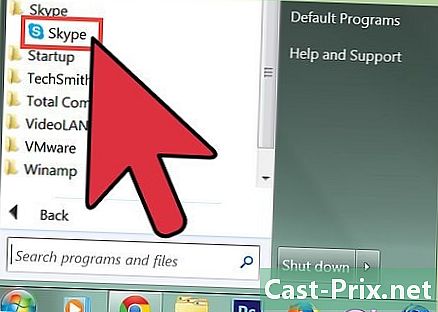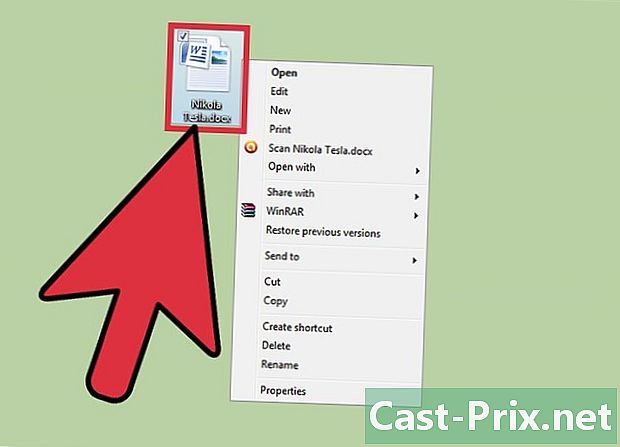இணைய பக்கத்தை எவ்வாறு மொழிபெயர்க்கலாம்
நூலாசிரியர்:
Lewis Jackson
உருவாக்கிய தேதி:
7 மே 2021
புதுப்பிப்பு தேதி:
1 ஜூலை 2024

உள்ளடக்கம்
- நிலைகளில்
- முறை 1 கூகிள் மொழிபெயர்ப்புடன் இணைய பக்கத்தை மொழிபெயர்க்கவும்
- முறை 2 Chrome உடன் இணைய பக்கத்தை மொழிபெயர்க்கவும்
- முறை 3 ஃபயர்பாக்ஸுடன் இணைய பக்கத்தை மொழிபெயர்க்கவும்
- முறை 4 மைக்ரோசாஃப்ட் எட்ஜ் மூலம் இணைய பக்கத்தை மொழிபெயர்க்கவும்
- முறை 5 இணைய பக்கத்தை சஃபாரி மூலம் மொழிபெயர்க்கவும்
எல்லா மொழிகளையும் யாரும் அறிய வேண்டியதில்லை, எல்லா இணைய தளங்களும் பிரெஞ்சு மொழியில் இல்லை, இதிலிருந்து உங்களுக்கு பிடித்த இணைய உலாவிகளில் சில தளங்கள் அல்லது பயன்பாடுகளுக்கு நன்றி செலுத்துவதன் மூலம் அவற்றை மொழிபெயர்க்க முடியும்.
நிலைகளில்
முறை 1 கூகிள் மொழிபெயர்ப்புடன் இணைய பக்கத்தை மொழிபெயர்க்கவும்
-

மொழிபெயர்க்க வலைப்பக்கத்திற்குச் செல்லவும். உங்களுக்கு பிடித்த உலாவியில், நீங்கள் மொழிபெயர்க்க விரும்பும் வலைப்பக்கத்தைக் கண்டறியவும். -

மொழிபெயர்க்க பக்கத்தின் முகவரியை நகலெடுக்கவும். முகவரி பட்டியில், மவுஸுடன் முகவரியைத் தேர்ந்தெடுக்கவும் அல்லது விண்டோஸின் கீழ், முக்கிய சேர்க்கைகளை உருவாக்கவும் கட்டுப்பாடு+திமற்றும் கட்டுப்பாடு+சி மற்றும் macOS X இன் கீழ், சேர்க்கைகள் ஆர்டர்+திமற்றும் ஆர்டர்+சி. -

Google மொழிபெயர்ப்பைத் திறக்கவும். உங்கள் உலாவியின் புதிய தாவலில், இந்த முகவரிக்குச் செல்லவும். -

வலைப்பக்கத்தின் முகவரியை இடது சட்டத்தில் நகலெடுக்கவும். உள்ளே கிளிக் செய்வதன் மூலம் அதைச் செயல்படுத்தவும், பின்னர் விண்டோஸின் கீழ் செய்யுங்கள் கட்டுப்பாடு+வி மற்றும் ஆர்டர்+வி macOS X இன் கீழ். -

இலக்கு மொழியைத் தேர்ந்தெடுக்கவும். சரியான சட்டகத்தின் மேலே, சிறிய முக்கோணத்தைக் கிளிக் செய்க
மொழிபெயர்ப்பின் மொழியைத் தேர்ந்தெடுப்பதற்காக. -

கிளிக் செய்யவும் மொழிபெயர்க்க. இது ஒரே சட்டகத்திற்கு மேலே ஒரு பொத்தான், ஆனால் வலதுபுறம். சில பதிப்புகளில், கோரப்பட்ட மொழிபெயர்ப்புடன் புதிய தாவல் திறக்கிறது.- நீங்கள் ஒரு நீல இணைப்பை மட்டுமே பார்த்தால், அதைக் கிளிக் செய்தால், ஒரு புதிய தாவல் திறக்கும், மேலும் உங்கள் மொழிபெயர்ப்பும் உங்களிடம் இருக்கும்.
முறை 2 Chrome உடன் இணைய பக்கத்தை மொழிபெயர்க்கவும்
-

Google Chrome ஐ இயக்கவும் (
). Chrome ஐகானைக் கிளிக் செய்யவும் அல்லது இருமுறை கிளிக் செய்யவும், இது ஒரு நீல மையத்தைச் சுற்றி சிவப்பு, பச்சை மற்றும் மஞ்சள் உதரவிதானம். -

Chrome இன் சொந்த மொழிபெயர்ப்பு அம்சத்தைப் பயன்படுத்தவும். உங்கள் உலாவியின் இயல்புநிலை மொழியைத் தவிர வேறு மொழியில் உள்ள அனைத்தும் அந்த மொழியில் மொழிபெயர்க்கப்படும். பின்வருமாறு தொடரவும்:- மொழிபெயர்க்க வேண்டிய வலைப்பக்கத்தைக் காண்பி;
- கிளிக் செய்யவும் மொழிபெயர்க்க திறக்கும் சிறிய சாளரத்தில்;
- இந்த சாளரம் தானாக திறக்கப்படாவிட்டால், மேல் வலதுபுறத்தில் உள்ள ஐகான்களில் முதல் மொழிபெயர்ப்பு ஐகானைக் கிளிக் செய்க. மொழிபெயர்க்க.
-

கிளிக் செய்யவும் ⋮. சிறிய சின்னம் Chrome சாளரத்தின் மேல் வலது மூலையில் உள்ளது. கீழ்தோன்றும் மெனு தோன்றும். -

கிளிக் செய்யவும் அமைப்புகளை. விருப்பம் கீழ்தோன்றும் மெனுவின் கடைசி நிலைகளில் உள்ளது. -

கீழே உருட்டி கிளிக் செய்யவும் மேம்பட்ட அமைப்புகள் ▼. இணைப்பு பக்கத்தின் கீழே உள்ளது. -

கீழே உருட்டி கிளிக் செய்யவும் மொழி. மொழி சார்ந்த மெனு வெளிப்படுகிறது. -

கிளிக் செய்யவும் மொழிகளைச் சேர்க்கவும். இந்த இணைப்பு சாளரத்தின் மிகக் கீழே உள்ளது மொழிகளை. தேர்வுப்பெட்டிகளுடன் புதிய சாளரம் தோன்றும். -

ஒரு மொழியைத் தேர்ந்தெடுக்கவும். மொழிபெயர்ப்பின் மொழியாக இருக்கும் மொழியின் இடதுபுறத்தில் உள்ள பெட்டியை சரிபார்க்கவும். -

கிளிக் செய்யவும் சேர்க்க. பொத்தான் பாப்-அப் சாளரத்தின் கீழே உள்ளது. -

கிளிக் செய்யவும் ⋮. மொழிகளின் பட்டியலில், புதிய மொழியின் வலதுபுறத்தில், விருப்பங்கள் ஐகானைக் கிளிக் செய்க, ஒரு மெனு தோன்றும். -

பெட்டியை சரிபார்க்கவும் இந்த மொழியில் பக்கங்களை மொழிபெயர்க்க பரிந்துரைக்கவும். அதன் பெயர் குறிப்பிடுவது போல, ஒரு வலைப்பக்கத்தின் மொழிபெயர்ப்பை வழங்க ஒவ்வொரு முறையும் Chrome வழங்கும். -

தேர்ந்தெடுக்கப்பட்ட மொழியை பட்டியலின் மேலே நகர்த்தவும். இந்த மொழி பின்னர் முன்னுரிமையாகிறது. அதை மேல்நோக்கி நகர்த்த, தேர்ந்தெடுக்கப்பட்ட மொழியின் வலதுபுறம் உள்ள on ஐக் கிளிக் செய்து, மெனுவில், தேர்வு செய்யவும் மேலே நகர்த்தவும்.- பல தளங்களை மொழிபெயர்க்க முடிந்தால், இது அனைவருக்கும் பொருந்தாது, குறிப்பாக அசல் மொழி அசாதாரணமானது என்றால்.
முறை 3 ஃபயர்பாக்ஸுடன் இணைய பக்கத்தை மொழிபெயர்க்கவும்
-

பயர்பாக்ஸை இயக்கவும். அடர் நீல பூகோளத்தை சுற்றி ஒரு சிவப்பு நரி காண்பிக்கப்படும் ஃபயர்பாக்ஸ் ஐகானைக் கிளிக் செய்யவும் அல்லது இருமுறை கிளிக் செய்யவும். -

செல்லுங்கள் இந்த முகவரி. இது உங்கள் உலாவிக்கு கிடைக்கும் நீட்டிப்புகள். உண்மையில், இது நீங்கள் தளத்தைப் பார்வையிடாமல் Google மொழிபெயர்ப்பு தளத்தைப் பயன்படுத்தும் நீட்டிப்பாகும். -

கிளிக் செய்யவும் பயர்பாக்ஸில் சேர்க்கவும். இது பக்கத்தின் நடுவில் ஒரு நீல பொத்தான். -

கிளிக் செய்யவும் சேர்க்க விரும்பிய நேரத்தில். நீட்டிப்பு பின்னர் பதிவிறக்கம் செய்யப்பட்டு தானாகவே பயர்பாக்ஸில் நிறுவப்படும். -

கிளிக் செய்யவும் சரி. அவ்வாறு செய்வதன் மூலம், நீட்டிப்பு நன்கு நிறுவப்பட்டிருப்பது உறுதி. -

மொழிபெயர்க்க பக்கத்திற்குச் செல்லவும். உங்கள் உலாவியில், மொழிபெயர்க்கப்பட வேண்டிய பக்கத்தை திரையில் காண்பி. -

மொழிபெயர்ப்பு ஐகானில் வலது கிளிக் செய்யவும். இது ஃபயர்பாக்ஸின் மேல் வலது மூலையில் உள்ள சிவப்பு மூலதனம் "டி" ஆகும். அதைக் கிளிக் செய்தால் கீழ்தோன்றும் மெனு வரும்.- சாளரத்தின் வலது பக்கத்தில் கேள்விக்குரிய ஐகானை நீங்கள் காணவில்லை என்றால், கிளிக் செய்க ☰ (விருப்பங்கள்). கீழ்தோன்றும் மெனுவின் உச்சியில் அவள் இருக்க வேண்டும்.
-

கிளிக் செய்யவும் கூகிள் மொழிபெயர்ப்புடன் இந்தப் பக்கத்தை மொழிபெயர்க்கிறது. கீழ்தோன்றும் மெனுவில் இது இரண்டாவது விருப்பமாகும். மொழிபெயர்க்கப்பட்ட பக்கம் புதிய தாவலில் காண்பிக்கப்படும். -

தேவைப்பட்டால், இலக்கு மொழியை மாற்றவும். பின்வருவனவற்றைச் செய்வதன் மூலம் மொழிபெயர்ப்பு மொழிகளை (அசல் மற்றும் இலக்கு) மாற்றலாம்:- மொழிபெயர்ப்பு ஐகானில் வலது கிளிக் செய்யவும் ("டி");
- கிளிக் செய்யவும் விருப்பங்கள் ;
- கீழே உருட்டவும்;
- என்ற தலைப்பில் உள்ள கீழ்தோன்றும் மெனுவைக் கிளிக் செய்க மொழிபெயர்ப்பின் மொழி ;
- கீழ்தோன்றும் மெனுவிலிருந்து ஒரு மொழியைத் தேர்ந்தெடுக்கவும்;
- பக்கத்தின் கீழே, இசைக்குழுவைக் கிளிக் செய்க சேமி (சேமிக்க).
முறை 4 மைக்ரோசாஃப்ட் எட்ஜ் மூலம் இணைய பக்கத்தை மொழிபெயர்க்கவும்
-

மைக்ரோசாஃப்ட் எட்ஜ் இயக்கவும். வெளிர் நீலம் அல்லது அடர் நீல பின்னணியில் வெள்ளை "இ" என்ற மைக்ரோசாஃப்ட் எட்ஜ் ஐகானைக் கிளிக் செய்யவும் அல்லது இருமுறை கிளிக் செய்யவும். -

திறக்க பக்கம் மைக்ரோசாஃப்ட் எட்ஜிற்கான மொழிபெயர்ப்பாளர். இந்த நீட்டிப்பு உலாவியைத் தவிர வேறு மொழியில் எழுதப்பட்ட எந்த வலைப்பக்கத்தையும் நீங்கள் தேர்ந்தெடுத்த மொழியில் மொழிபெயர்க்க அனுமதிக்கிறது. -

கிளிக் செய்யவும் பதிவிறக்கம். பக்கத்தின் வலதுபுறத்தில் நீல பொத்தானை தெளிவாகக் காணலாம். அவ்வாறு செய்யும்போது, நீங்கள் மைக்ரோசாஃப்ட் ஸ்டோர் தளத்தை அணுகலாம். -

கிளிக் செய்யவும் பயன்பாட்டைப் பெறுக. உங்கள் கணக்கில் உள்நுழைந்த பிறகு, இந்த நீல பொத்தானை இடது கிளிக் செய்யவும்: மைக்ரோசாஃப்ட் எட்ஜிற்கான மொழிபெயர்ப்பாளர் பதிவிறக்கம் செய்யப்பட்டு தானாக நிறுவப்படும்.- பதிவிறக்கம் மற்றும் நிறுவலுக்கு சில நிமிடங்கள் ஆகலாம்.
-

கிளிக் செய்யவும் செயலாக்க. இந்த சாம்பல் பொத்தானைக் கிளிக் செய்தால் நீட்டிப்பின் நிறுவல் நிறைவடைகிறது மைக்ரோசாஃப்ட் எட்ஜிற்கான மொழிபெயர்ப்பாளர். -

மொழிபெயர்க்க வலைப்பக்கத்திற்குச் செல்லவும். மொழிபெயர்க்கப்பட வேண்டிய வலைப்பக்கத்தை திரையில் காண்பி.- நினைவூட்டலாக, வலைப்பக்கம் கணினியின் இயல்புநிலை மொழியைத் தவிர வேறு மொழியில் இருக்க வேண்டும்.
-

மொழிபெயர்ப்பு மெனுவின் காட்சிக்காக காத்திருங்கள். இந்த கீழ்தோன்றும் மெனு உலாவி சாளரத்தின் மேல் வலதுபுறத்தில் தோன்றும்.- இன் ஐகானையும் கிளிக் செய்யலாம் மைக்ரோசாஃப்ட் எட்ஜிற்கான மொழிபெயர்ப்பாளர் முகவரி பட்டியின் வலதுபுறத்தில் இடுகையிட்டவர்.
-

இலக்கு மொழியைத் தேர்ந்தெடுக்கவும். தேவைப்பட்டால், மெனுவில் கிளிக் செய்க மூல மொழி பக்கத்தின் மொழியை அமைக்க. மெனுவிலும் அதையே செய்யுங்கள் இலக்கு மொழி : மொழிபெயர்ப்பின் மொழியை நீங்கள் தேர்வு செய்வீர்கள். -

கிளிக் செய்யவும் மொழிபெயர்க்க. கீழ்தோன்றும் மெனுவின் கீழே பொத்தான் உள்ளது. மொழிபெயர்க்கப்பட்ட பக்கம் விரைவில் தோன்றும்.
முறை 5 இணைய பக்கத்தை சஃபாரி மூலம் மொழிபெயர்க்கவும்
-

சஃபாரி இயக்கவும். உங்கள் மேக்கின் கப்பல்துறை, கீழ் அல்லது வலதுபுறத்தில், நீல பின்னணியில் திசைகாட்டி காட்டும் சஃபாரி ஐகானைக் கிளிக் செய்க. -

இல் பார்க்கிறேன் இந்த முகவரி பதிவிறக்க மொழிபெயர். இந்த நீட்டிப்பு ஒரு வலைத்தளத்தின் முழு பக்கங்களையும் மொழிபெயர்க்க உங்களை அனுமதிக்கிறது. -

கிளிக் செய்யவும் இப்போது நிறுவவும் (இப்போது நிறுவவும்). மொழிபெயர்ப்புக்கு அர்ப்பணிக்கப்பட்ட பத்தியின் கீழே இணைப்பு உள்ளது. நிறுவல் தானாகவே செய்யப்படுகிறது. -

மொழிபெயர்க்கப்பட வேண்டிய வலைப்பக்கத்தை திரையில் காண்பி. மொழிபெயர்க்க பக்கத்தின் முகவரியை தட்டச்சு செய்யவும் அல்லது ஒட்டவும் அல்லது அதற்கு வழிவகுக்கும் இணைப்பைக் கிளிக் செய்யவும். -

பக்கத்தில் ஒரு வெற்று இடத்தில் வலது கிளிக் செய்யவும். கீழ்தோன்றும் மெனு தோன்றும்.- சில மேக் கணினிகளில், நீங்கள் விசையை அழுத்திப் பிடிக்க வேண்டும் கட்டுப்பாடு வெற்று இடத்தில் கிளிக் செய்யும் போது.
-

கிளிக் செய்யவும் இந்த தாவலை மொழிபெயர்க்கவும் (இந்த தாவலை மொழிபெயர்க்கவும்). விருப்பம் இப்போது தோன்றிய கொனுவல் மெனுவில் உள்ளது. ஒரு சிறிய சாளரம், குறிக்கப்பட்டுள்ளது பிங் மொழிபெயர்ப்பாளர், திறந்து சாளரத்தின் இடதுபுறம். -

ஒரு மொழியைத் தேர்ந்தெடுக்கவும். இந்த சிறிய சாளரத்தில், சிறிய முக்கோணத்தைக் கிளிக் செய்வதன் மூலம் மொழியை மாற்றவும். மொழிகளின் பெரிய பட்டியல் தோன்றும், உங்களுக்கு ஏற்ற ஒன்றைத் தேர்ந்தெடுக்கவும். -

மொழிபெயர்ப்புக்காக காத்திருங்கள். நீங்கள் மொழியைத் தேர்ந்தெடுத்ததும், நீங்கள் காத்திருக்க வேண்டும்: மொழிபெயர்ப்பு தானாகவே இருக்கும். இலக்கு மொழி இப்போது சிறிய சாளரத்தில் தோன்றும்.